Szybkie i łatwe importowanie dużych ilości produktów
Importer wsadowy umożliwia przesyłanie dużych ilości produktów bezpośrednio do Shirtigo za pośrednictwem pliku CSV - bez konieczności posiadania wiedzy programistycznej.
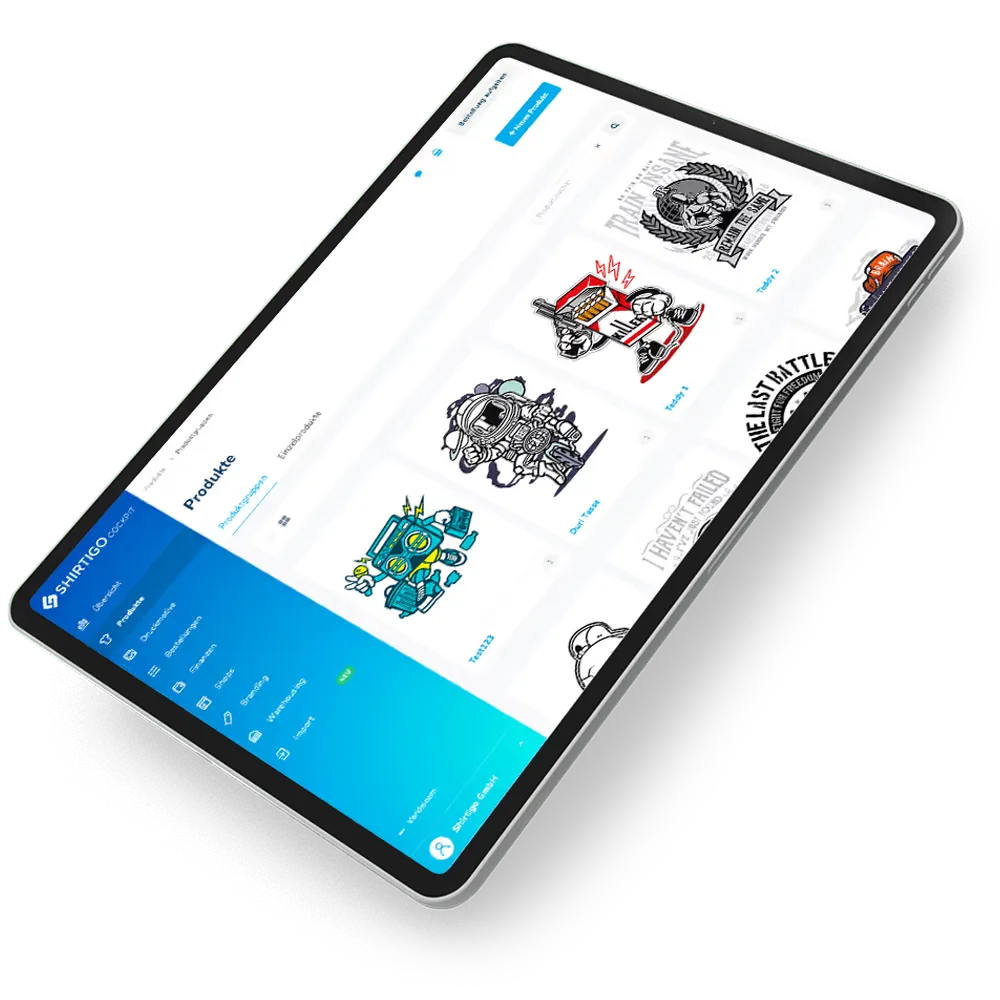
Jak łatwo jest przenieść swoje produkty

01 Pobierz szablon
Na pulpicie nawigacyjnym w sekcji "Import" znajduje się plik Excel z katalogiem zawierający wszystkie informacje o podstawowych produktach, a także szablon pliku importu CSV, który można łatwo pobrać.
02 Definiowanie pliku importu CSV
W pliku CSV można wprowadzić wszystkie ważne informacje o produkcie, takie jak nazwa projektu i identyfikator produktu, a także szerokość projektu, odniesienie i link. Możliwe jest również zdefiniowanie pozycji drukowania projektu.


03 Prześlij plik importu
Na koniec prześlij ostateczny plik importu CSV w sekcji "Importuj" za pomocą jednego kliknięcia. Przesłanie automatycznie zaimportuje wszystkie produkty do pulpitu nawigacyjnego Cockpit.
Często zadawane pytania
Ile produktów mogę zaimportować?
Możesz zaimportować do 100 produktów na plik CSV.
Jakiego programu potrzebuję do edycji pliku CSV?
Plik CSV można utworzyć za pomocą dowolnego programu do edycji tabel, takiego jak MS Excel.
Czy muszę całkowicie wypełnić plik importu CSV?
W celu importu należy wypełnić następujące kolumny pliku CSV:
- project_name
- base_product_id
- colour_ids
- front_width
- front_file_reference
- front_file_url
Więcej informacji w centrum pomocy.
Skąd plik importu CSV pobiera projekt?
Wprowadzasz projekt lub plik wydruku do pliku CSV jako odniesienie lub adres URL. Odnośnik jest unikalnym identyfikatorem istniejącego projektu kokpitu i można go znaleźć w punkcie menu "Projekty", klikając symbol ołówka odpowiedniego projektu.
Podczas wprowadzania adresu URL upewnij się, że plik nie zawiera żadnych znaków specjalnych i jest bezpośrednio połączony (np. Dropbox nie łączy bezpośrednio do obrazu, ale do strony podglądu).
Co zrobić, jeśli podczas przetwarzania pliku wystąpią problemy?
Kommt es zu einem Konflikt bei der Datei-Verarbeitung oder einzelnen Zeilen, erscheint die Fehlerursache automatisch im Dashboard. Mit Klick auf „Fehler beheben“ neben der entsprechenden Zeile kannst du einzelne Werte nachträglich anpassen.
Czy masz jakieś pytania?
Odwiedź nasze centrum pomocy lub skontaktuj się z nami bezpośrednio kontakt.
